移动硬盘盘符不显示
硬盘盘符不显示的问题可能由多种原因引起,包括硬件故障、驱动程序问题、系统设置错误等,以下是一些详细的排查步骤和解决方法:

检查连接线缆和接口
- USB线缆:尝试更换一根新的USB线缆,确保线缆没有损坏。
- USB接口:尝试将移动硬盘连接到电脑的不同USB端口,以排除接口故障的可能性。
检查电源供应
- 外接电源:如果移动硬盘需要外接电源,请确保电源适配器正常工作,并且连接正确。
- 电池供电:如果移动硬盘使用内置电池,请确保电池电量充足。
检查磁盘状态
- 磁盘检测工具:使用Windows自带的磁盘检测工具(如chkdsk)来检查磁盘是否有坏道或其他问题,打开命令提示符(以管理员身份运行),输入以下命令并按回车:
chkdsk X: /f /r其中
X是移动硬盘的盘符,这个命令会扫描磁盘并修复找到的错误。
更新驱动程序
- 设备管理器:右键点击“此电脑”,选择“管理”,然后进入“设备管理器”,在设备列表中找到你的移动硬盘,右键点击它并选择“更新驱动程序”。
- 自动搜索:让系统自动搜索并安装最新的驱动程序。
检查系统设置
- 磁盘管理:右键点击“此电脑”,选择“管理”,然后进入“磁盘管理”,你应该能看到所有连接的磁盘,包括移动硬盘,如果没有看到,可能是系统没有识别到硬盘。
- 注册表编辑:如果上述方法无效,可以尝试通过注册表编辑器手动添加盘符,修改注册表有风险,建议先备份注册表。
格式化移动硬盘
- 低级格式化:如果移动硬盘无法被识别,可能是因为文件系统损坏或分区表丢失,在这种情况下,你可以尝试使用第三方工具进行低级格式化,但请注意,这将删除所有数据。
检查病毒和恶意软件
- 杀毒软件:运行全面的系统扫描,以确保没有病毒或恶意软件影响硬盘的正常使用。
联系制造商支持
- 技术支持:如果以上方法都无法解决问题,建议联系移动硬盘的制造商技术支持部门寻求帮助。
相关问答FAQs
Q1: 为什么我的电脑突然找不到移动硬盘了?
A1: 这可能是由于多种原因造成的,包括但不限于USB线缆损坏、USB接口故障、移动硬盘电源不足、磁盘损坏、驱动程序过时或系统设置错误,按照上述步骤逐一排查,通常可以找到问题所在。
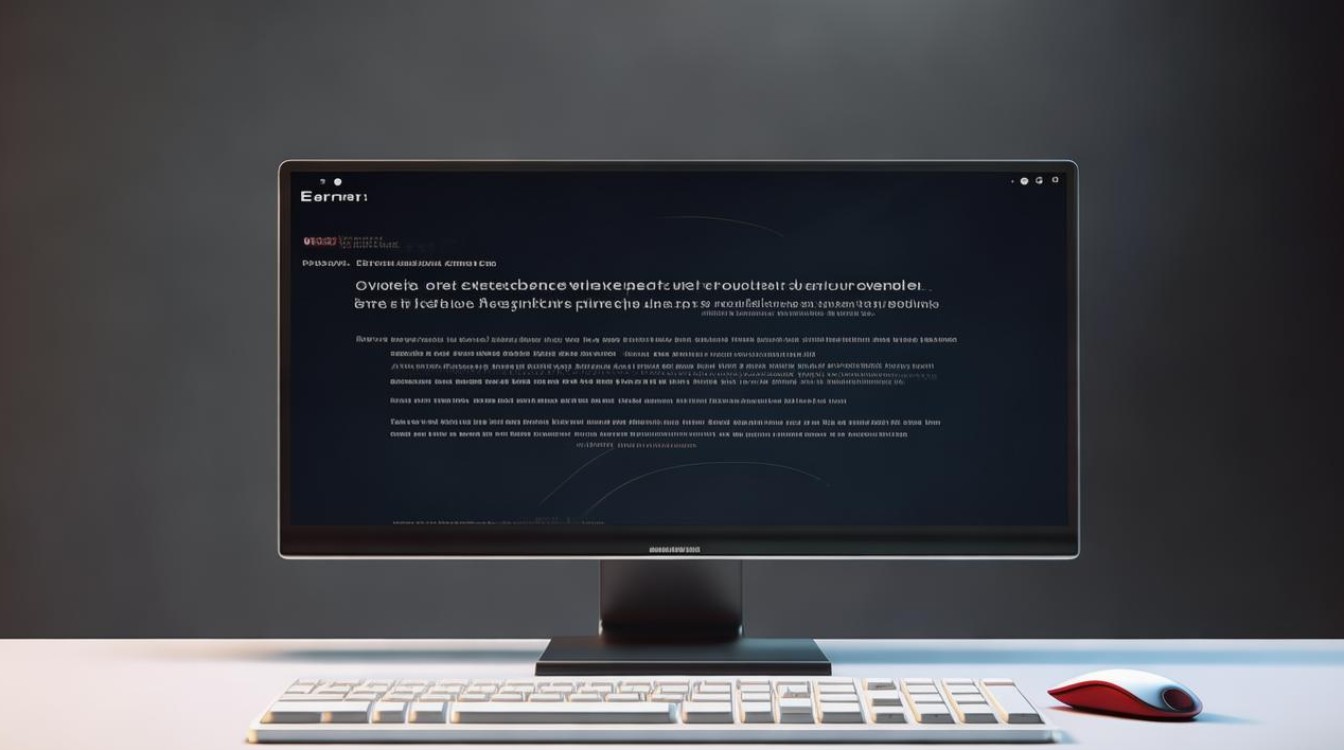
Q2: 我该如何修复无法识别的移动硬盘?
A2: 尝试更换USB线缆和连接不同的USB端口,如果仍然无法识别,可以使用Windows自带的磁盘检测工具(chkdsk)来检查并修复磁盘错误,如果问题依旧存在,考虑更新驱动程序或使用第三方工具进行低级格式化。
版权声明:本文由 芯智百科 发布,如需转载请注明出处。







 冀ICP备2021017634号-12
冀ICP备2021017634号-12
 冀公网安备13062802000114号
冀公网安备13062802000114号